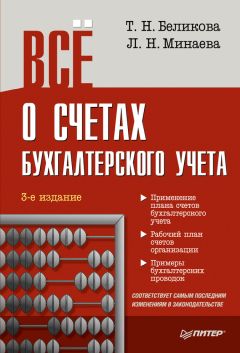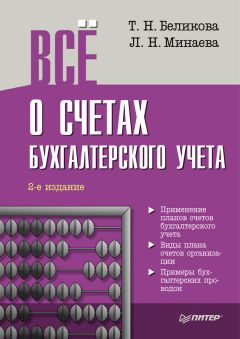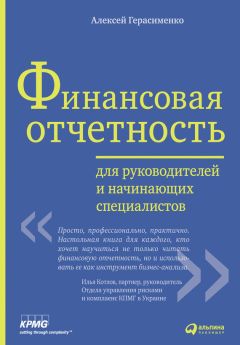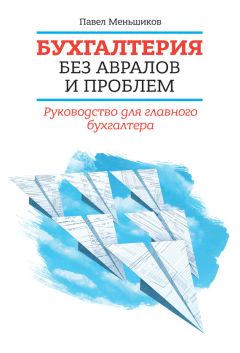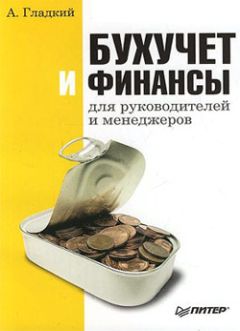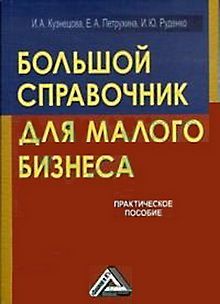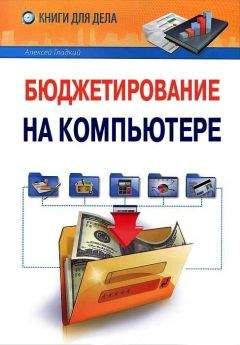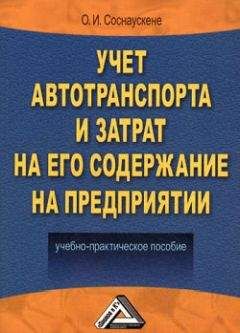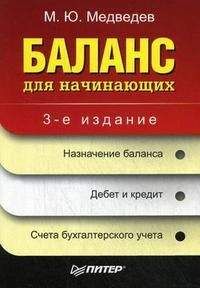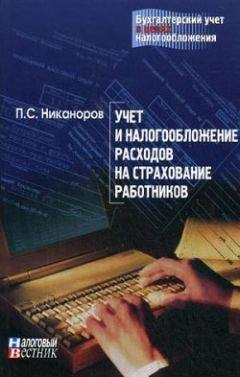Алексей Гладкий - 1С. Бухгалтерия для начинающих
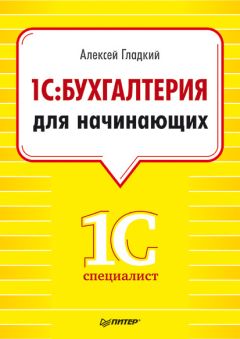
Все авторские права соблюдены. Напишите нам, если Вы не согласны.
Описание книги "1С. Бухгалтерия для начинающих"
Описание и краткое содержание "1С. Бухгалтерия для начинающих" читать бесплатно онлайн.
С помощью данного издания вы освоите последнюю версию программы «1С: Бухгалтерия 8». Книга написана в легком, доступном стиле и предназначена для начинающих пользователей «1С». Издание содержит большое количество практических примеров, что позволит вам быстро освоить программу «1С: Бухгалтерия», научиться настраивать приложение под себя, вести бухгалтерские учеты, необходимые на предприятиях различного рода деятельности.
Следующая стадия ввода данных – построение организационной структуры компании путем формирования иерархического перечня его подразделений (рис. 2.6).
В данном окне будет автоматически сформирована верхняя позиция иерархии, которая называется Подразделения организаций. Если нужно ввести новое подразделение, нажмите на панели инструментов кнопку Добавить – в результате в списке появится новая позиция, в которой нужно ввести название подразделения. При этом не стоит забывать, что при нажатии кнопки Добавить новая позиция появится в подчинении той ветви иерархии, которая выделена в данный момент.
Рис. 2.6. Список подразделений компании
В программе реализована возможность ввода новых подразделений на основании уже имеющихся. Для этого выделите подразделение-источник и нажмите на панели инструментов кнопку Скопировать, после чего измените название подразделения.
При необходимости вы можете изменить название любого подразделения. Для этого выделите его, нажмите на панели инструментов кнопку Изменить и введите с клавиатуры нужное название.
На панели инструментов имеется также кнопка Удалить, предназначенная для пометки текущей позиции на удаление. При нажатии данной кнопки на экране отобразится запрос на подтверждение операции удаления. Точно так же вы можете снять установленную ранее пометку на удаление. Для окончательного удаления помеченных объектов используется специальный режим, для перехода в который предназначена команда главного меню Операции►Удаление помеченных объектов.
Все сведения об организационной структуре предприятия, введенные на данном этапе работы Стартового помощника, будут сохранены в справочнике подразделений организаций (описание данного справочника приводится ниже в соответствующем разделе).
Следующий этап – ввод контактных данных организации (рис. 2.7).
В данном окне указываются адреса организации (юридический, фактический, почтовый и электронный), а также номера контактных телефонов и факса. Вы можете в одно поле ввести несколько телефонных номеров, разделяя их запятой.
Рис. 2.7. Контактные данные организации
Далее задаются данные об ответственных лицах организации (рис. 2.8).
Рис. 2.8. Материально-ответственные лица
В соответствующих полях данного окна с клавиатуры нужно ввести фамилию, имя, отчество каждого ответственного работника и наименование его должности. Указанные на данном этапе сведения программа переносит в справочник ответственных лиц организации, справочник физических лиц и в справочник должностей.
На этом ввод основных сведений об организации завершается. На следующем этапе можно проверить их с помощью соответствующих ссылок (рис. 2.9).
Рис. 2.9. Завершение ввода основных сведений об организации
Если данные введены верно, вы можете ввести сведения еще об одной организации либо перейти к общим настройкам конфигурации. Выбор осуществляется с помощью переключателя, расположенного в нижней части окна. Поскольку порядок ввода основных данных об организации мы уже рассмотрели, устанавливаем переключатель в положение Перейти к общим настройкам конфигурации и щелкаем на ссылке Далее. В результате окно Стартового помощника примет вид, как показано на рис. 2.10.
Здесь с помощью переключателя укажите, как будет вестись складской учет. После выбора подходящего варианта переходим к следующему этапу с помощью ссылки Далее.
Теперь нужно определить, должен ли вестись учет возвратной тары (рис. 2.11).
По умолчанию в данном окне переключатель Вести учет возвратной тары? установлен в положение Нет, поскольку далеко не все предприятия ведут учет возвратной тары. Учтите, что в данном случае в интерфейсах редактирования документов будут отсутствовать реквизиты для учета возвратной тары.
Рис. 2.10. Выбор режима ведения складского учета
Рис. 2.11. Настройка учета возвратной тары
После щелчка кнопкой мыши на ссылке Далее программа предложит просмотреть и при необходимости отредактировать некоторые пользовательские настройки (рис. 2.12).
Рис. 2.12. Пользовательские настройки программы
Это окно содержит следующие параметры.
• Запрашивать подтверждение при закрытии программы – если установлен этот флажок, то каждый раз при попытке закрыть программу на экране будет отображаться запрос на подтверждение выхода. Это позволяет предотвратить случайное закрытие программы, что иногда чревато потерей несохраненных данных.
• Печать документов без предварительного просмотра – при установленном данном флажке документы будут отправляться на печать без открытия их в окне предварительного просмотра.
• Показывать в документах счета учета – при установленном данном флажке в интерфейсах редактирования документов будут отображаться счета бухгалтерского и налогового учета. В противном случае управление отображением этих счетов будет осуществляться с помощью кнопки Показать/скрыть счета учета.
• Учет по всем организациям – этот флажок рекомендуется установить, если вы намерены вести учет от имени нескольких организаций. Если же вы собираетесь работать лишь с одной организацией, этот флажок лучше снять – тогда вы не будете видеть документы, оформленные от имени других организаций.
• Не отражать документы в налоговом учете – данный флажок нужно установить лишь в том случае, если вы не планируете вести налоговый учет.
Чтобы перейти к следующему этапу работы Стартового помощника, щелкаем на ссылке Далее (рис. 2.13).
Рис. 2.13. Ввод значений по умолчанию
Здесь вы можете задать значения, которые будут использоваться по умолчанию в некоторых интерфейсах программы (например, в режиме ввода и редактирования документов). Это довольно удобно, поскольку вам не придется, например, при вводе новых документов каждый раз указывать одно и то же наименование организации или стандартную ставку НДС. Требуемые значения выбираются из интерфейсов выбора или раскрывающихся списков, открываемых нажатием клавиши F4 или с помощью кнопки выбора.
Теперь щелкаем на ссылке Далее, чтобы перейти к заключительному этапу работы Стартового помощника (рис. 2.14).
Можно сформировать детальный отчет о текущих настройках информационной базы, а также открыть имеющееся в программе учебное пособие для получения дополнительной информации – для этого нужно в данном окне установить соответствующие флажки.
После щелчка кнопкой мыши на ссылке Готово работа Стартового помощника завершается.
Рис. 2.14. Заключительный этап работы Стартового помощника
Заполнение справочника
Для хранения исходных данных, необходимых для работы, в программе «1С: Бухгалтерия 8» предназначены специальные хранилища – справочники и классификаторы. Например, при формировании документа на отпуск товарно-материальных ценностей вам нужно будет указать как минимум следующие сведения:
• название организации, от имени которой оформляется документ (как правило, это название собственной организации);
• наименование контрагента по документу (которым является получатель ценностей);
• название склада, с которого отпускаются ценности;
• перечень отпускаемых ценностей.
Кроме того, иногда требуется указать также договор с контрагентом, банковский счет организации и иные сведения, а для проведения документа по учету – счета бухгалтерского учета по дебету и по кредиту. Так вот: все перечисленные параметры вводятся не с клавиатуры или еще каким-то способом, а выбираются из соответствующих справочников (название контрагента – из справочника контрагентов, перечень отпускаемых ценностей – из справочника номенклатуры и т. д.).
Заполнять и редактировать справочники можно как перед началом работы с программой (сразу после установки и настройки), так и в процессе ее эксплуатации. Перед началом работы рекомендуется внести в справочники необходимый минимум сведений (кстати, некоторые данные будут автоматически внесены в соответствующие справочники после прохождения соответствующих этапов работы со Стартовым помощником, подробнее см. выше), а в процессе работы лишь дополнять и редактировать их по мере необходимости.
В общем случае порядок работы со справочником строится по следующему алгоритму:
• открытие окна справочника;
• переход в режим ввода новой или редактирования имеющейся позиции;
• ввод или редактирование необходимых данных;
Подписывайтесь на наши страницы в социальных сетях.
Будьте в курсе последних книжных новинок, комментируйте, обсуждайте. Мы ждём Вас!
Похожие книги на "1С. Бухгалтерия для начинающих"
Книги похожие на "1С. Бухгалтерия для начинающих" читать онлайн или скачать бесплатно полные версии.
Мы рекомендуем Вам зарегистрироваться либо войти на сайт под своим именем.
Отзывы о "Алексей Гладкий - 1С. Бухгалтерия для начинающих"
Отзывы читателей о книге "1С. Бухгалтерия для начинающих", комментарии и мнения людей о произведении.